照片库恢复的最佳 4 种方法 [完整指南]
您是否正在寻找最好的照片库恢复方法?本指南提供了一些从照片库应用程序恢复照片的最佳方法。
照片库应用程序是一款 Android 或 iOS 应用程序,允许用户将图像保存到平板电脑或 iPhone 的内部存储中。该应用程序有一个免费版本,使您能够跟踪设备上的所有文件。
这些应用程序承诺保证您的照片安全可靠,但您希望避免对您喜欢的照片冒险。因此,我们整理了一份分步指南,帮助您在照片从照片库中神秘消失后找回照片。
无需备份的照片库恢复
有时,我们会由于人为错误或技术故障而丢失重要的照片。在这种情况下,我们需要立即恢复它们!虽然有些人可以通过备份找回丢失的照片,但对于大多数人来说,如果不提前备份数据,他们可能会遇到照片丢失的情况。幸运的是,iOS 版 PhoneRescue 使无需备份即可恢复数据成为可能。作为一款全面的iOS数据恢复工具,PhoneRescue涵盖了多种恢复模式,让您可以轻松恢复丢失的照片或其他数据,无论是否有备份。而这个工具的亮点还远不止这些,我们来看看更多:
- 带/不带备份的数据恢复– PhoneRescue 可以扫描并查找来自各种来源的数据,例如完整/损坏/锁定的设备、iCloud 备份和 iTunes 备份。因此,无论您是否有备份,您都可以轻松恢复丢失的内容。
- 不仅仅是照片– 几乎您所有的重要数据,如照片、视频、短信、联系人、通话记录、App数据等都可以通过PhoneRescue检索。只要是iOS数据,只需PhoneRescue就足以恢复。
- 允许数据查看和选择– 许多用户想知道 iCloud/iTunes 备份中保存了什么。 PhoneRescue完全满足了这一需求,允许用户自由查看和选择要恢复的照片或其他文件。
- 不会覆盖或删除数据– 在传统的备份恢复中,您当前的数据将被覆盖和删除。但使用此工具,丢失的数据和现有的数据都将完全保留在您的设备中。
- 在几秒/分钟内恢复数百个文件– 使用超高速数据恢复技术,该工具可以让您尽快找回重要数据。
此外,PhoneRescue还可以充当您的iOS系统修复器,让您轻松摆脱iPhone/iPad蓝屏、黑屏、卡在恢复模式等系统问题。
现在让我们下载并进入这个应用程序,看看它是如何通过以下步骤完成的。
步骤 1. 在计算机上打开 PhoneRescue 应用程序并通过 USB 连接您的 IOS 设备。连接设备后,选择从 iOS 设备恢复并单击下一步箭头。
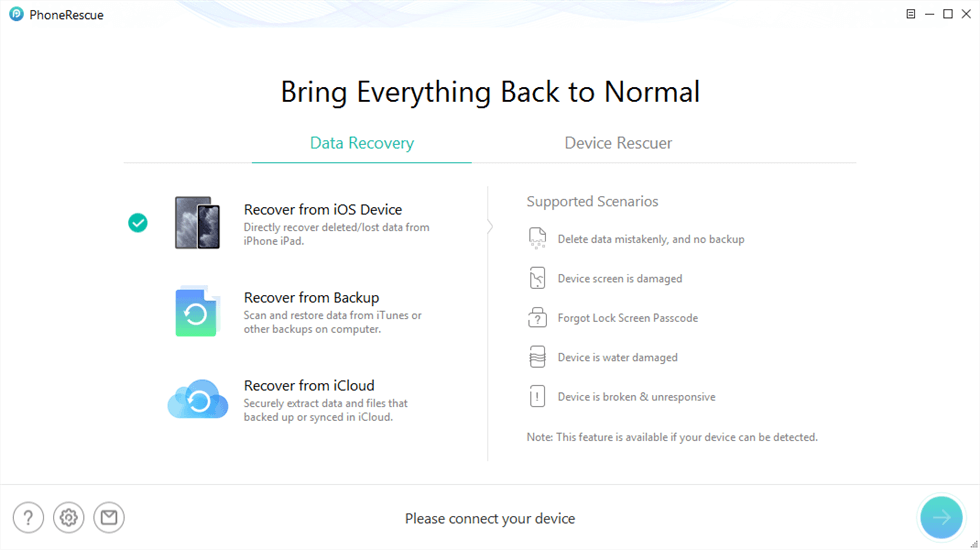
从 iOS 设备恢复,无需备份
步骤 2. 将出现一个窗口,您可以在其中选择要恢复的数据类型。您可以选择全部或选择特定数据,例如媒体或个人数据。为了本教程的目的,我们选择照片。选择后,单击好的。
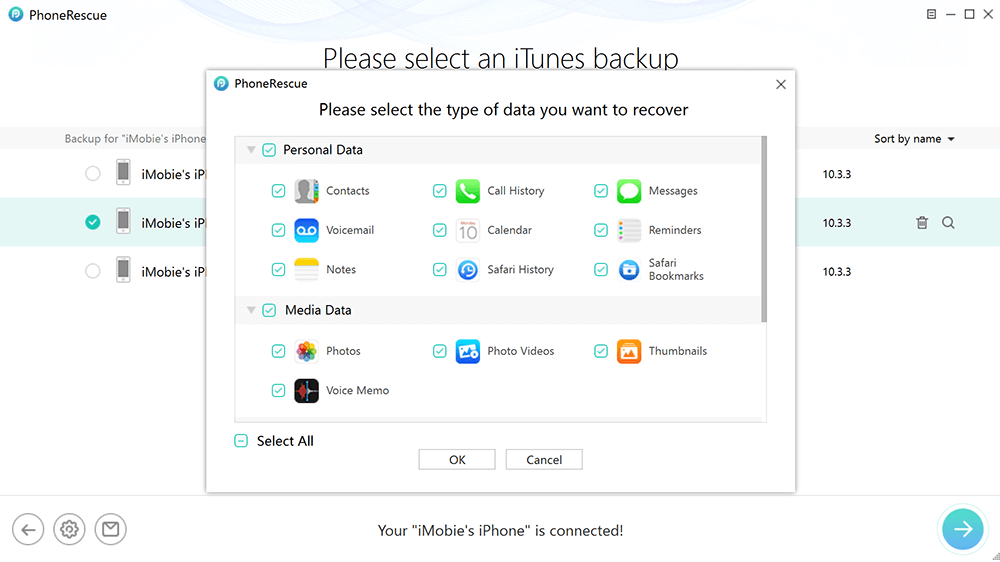
选择您要恢复的数据类型
步骤3.点击后,应用程序将分析您的数据。完成后,将弹出一个包含您的照片的列表。您可以单击顶部的下拉菜单,然后选择列出所有照片或仅列出已删除/已存在的照片。
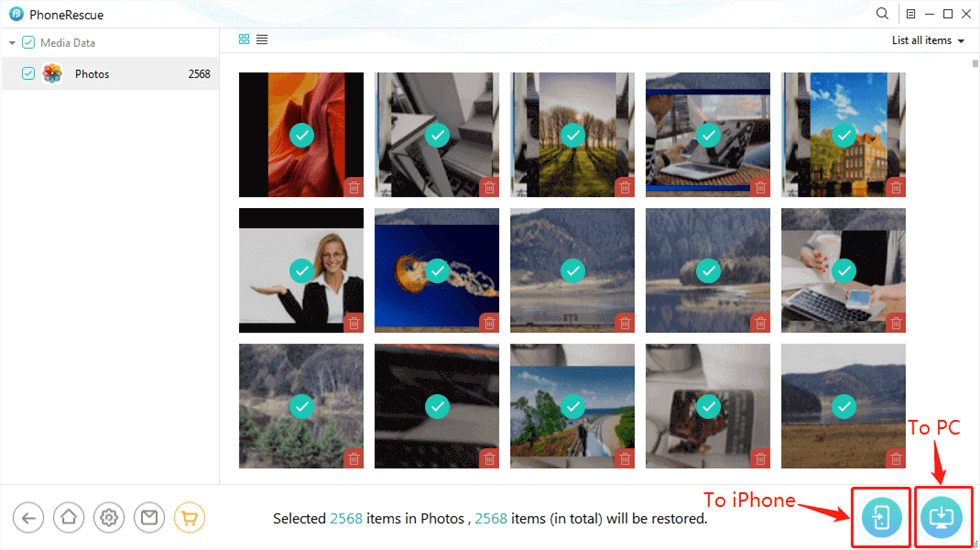
预览并选择要恢复的照片
步骤 4. 然后只需选择照片并通过单击恢复它们至设备或者至电脑下面的按钮,就是这样!
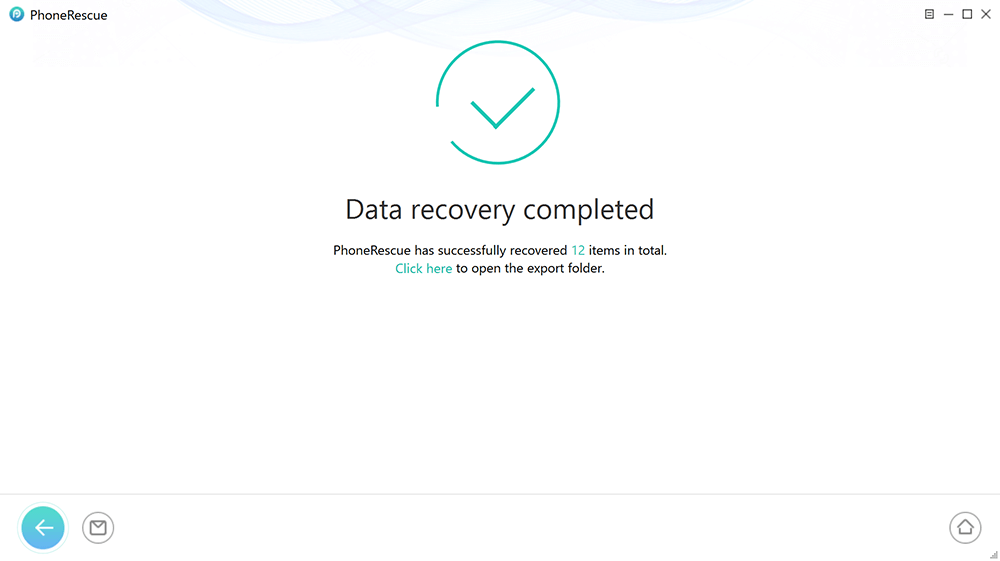
iOS数据恢复完成
照片库恢复与最近删除的相册
您可以使用“最近删除”相册从 iPhone 上的“照片保险箱”应用恢复已删除的照片。仅当您升级到照片库应用程序的高级版本时,这才可能实现。应用程序在 30 天内升级后可以访问恢复功能。您将在最近删除的相册中找到所有检索到的照片。如果您已做好充分准备,您可以按照以下指南取回您的照片。
步骤 1. 在 iPhone 上打开此照片应用程序。要访问其中的照片,您应该首先输入密码。
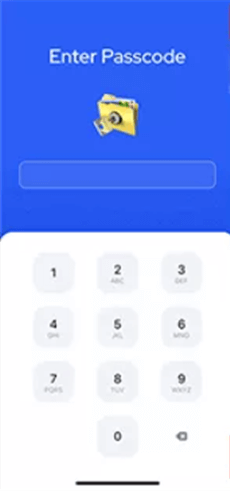
在照片库中输入密码
步骤 2. 然后单击屏幕底部的相册。您将看到所有专辑,只需从中选择这最近删除专辑。
步骤 3. 此应用程序将要求您升级到高级版本。只需按照详细的屏幕指南进行升级即可。
步骤 4. 完成后,您会发现您可以访问过去 30 天内删除的照片。现在您可以恢复它们。
使用 iTunes 备份恢复照片库
苹果的官方路线是从照片库应用程序恢复已删除照片的另一种选择。仅当您已将 iPhone 备份到 iTunes 时,此过程才能成功。如果您选择使用当前的 iTunes 备份来实现此目的,则需要擦除 iPhone 上的所有数据。为了防止丢失重要文件,您必须在恢复之前进行完整备份。
步骤 1. 在电脑上打开 iTunes,并通过 USB 线连接 iPhone。将弹出一条消息,询问您的密码或“信任这台计算机,同意该声明”。
步骤 2. 当您的 iPhone 出现时,选择它。单击“摘要”,然后选择“恢复备份”。
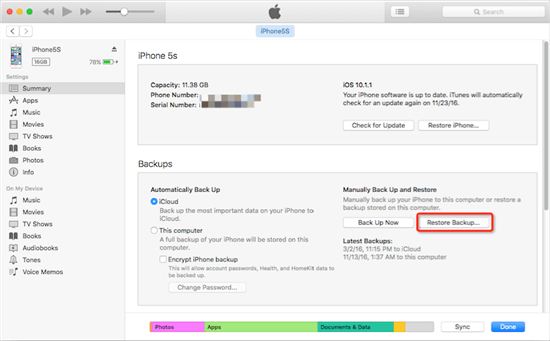
使用 iTunes 备份恢复丢失的消息
步骤 3. 选择包含照片保险箱应用程序照片的备份。单击“恢复”。
使用 iCloud 备份恢复照片库
除了iTunes备份之外,iCloud备份对于许多iOS用户的数据备份和恢复也起着重要作用。如果您已将这些照片与 iCloud 同步,毫无疑问您还可以使用 iCloud 备份来取回这些照片。但由于iCloud不允许用户检查自己保存的内容,所以只能盲目恢复。从 iCloud 恢复的数据将替换旧数据,这意味着您将丢失设备上的现有数据,除非您事先备份它们。然后,以下是如何从 iCloud 备份恢复照片库数据。
步骤 1. 您需要重置 iPhone 才能从 iCloud 恢复。转到“设置”,然后选择“常规”。然后“重置”并选择“重置所有内容和设置”以抹掉您的 iPhone。
步骤 2. iPhone 重新启动后,按照步骤设置您的 iPhone。您将一步到达“应用程序和数据”屏幕。点击“从 iCloud 备份恢复”。
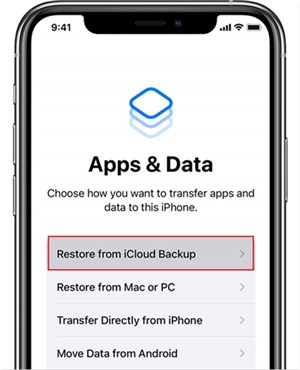
选择从 iCloud 备份恢复
步骤 3. 恢复完成后,选择最合适的备份并等待恢复完成。
推荐阅读:[完整指南] 如何修复 Windows 11 上 C 盘自动变满
底线
总之,恢复应该是您的照片存储服务的一个非常重要的优先事项。照片具有很大的价值,您需要确保定期备份,以免丢失记忆。幸运的是,PhoneRescue 使用户能够找回以前未备份的照片。因此,如果您也面临照片丢失问题,您应该首先免费下载并尝试PhoneRescue。

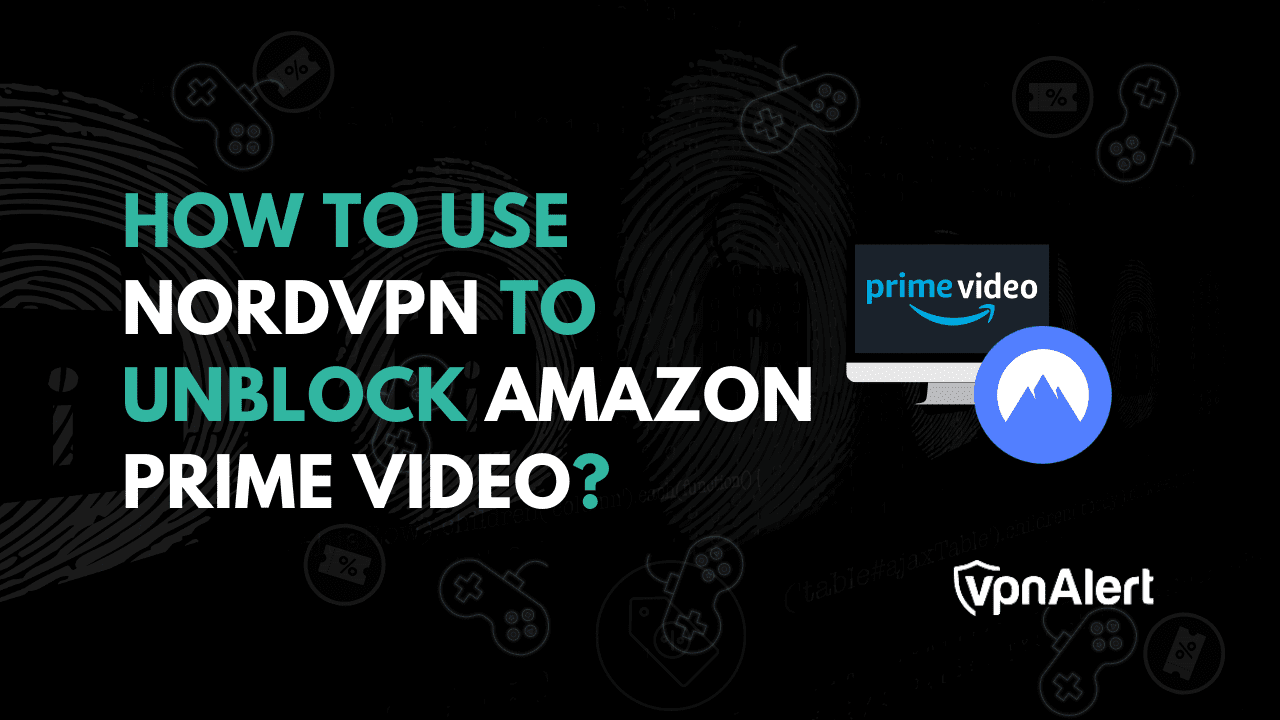
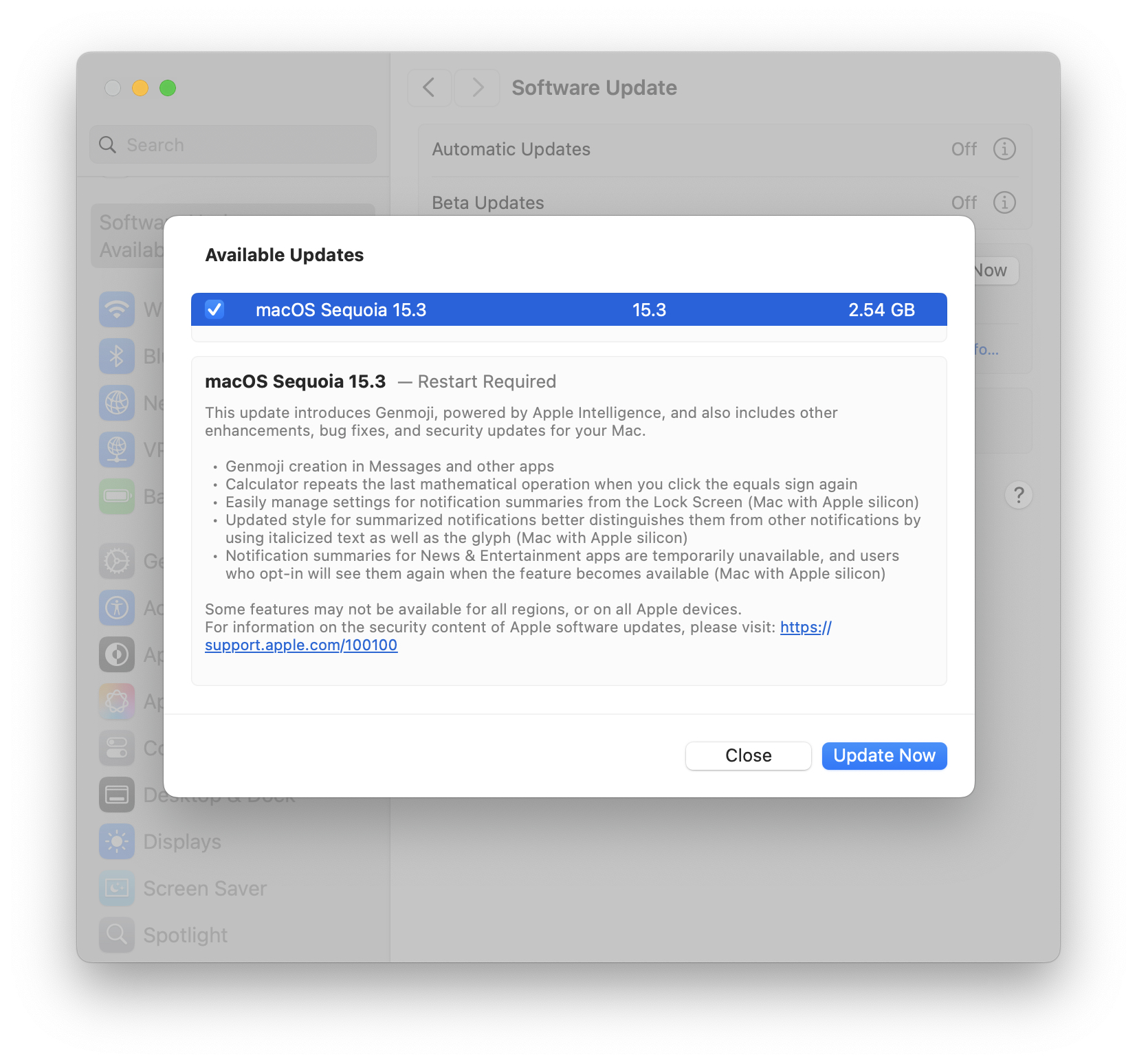
![如何配对和取消配对 Apple TV Remote [权威指南]](https://pfrlju.com/tech/adelia/wp-content/uploads/2021/08/how-to-pair-apple-tv-remote.webp)


![如何阻止 WhatsApp 保存照片 [完整指南]](https://pfrlju.com/tech/avilas/wp-content/uploads/cache/2025/12/stop-whatsapp-from-saving-photos.jpg)



![玩隧道冲刺解锁游戏 66 [快速且安全]](https://pfrlju.com/tech/avilas/wp-content/uploads/cache/2025/04/1745342980_FixWarzone2ErrorE2809CApplicationUnexpectedlyStoppedWorkingE2809DonPC.jpg)
![如何将 ASUS ROG Ally 恢复出厂设置 [软重置和硬重置]](https://pfrlju.com/tech/adelia/wp-content/uploads/2023/08/How-To-Reset-Asus-ROG-Ally.webp)


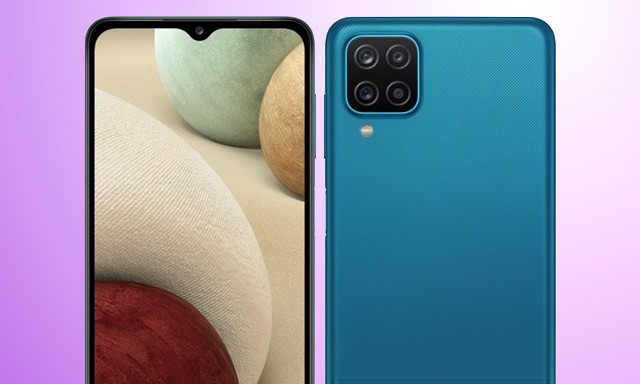
![[更新已撤回] OnePlus 为 OnePlus 7T 和 7T Pro 发布基于 OxygenOS 11 的稳定版 Android 11 更新](https://pfrlju.com/statics/image/placeholder.png)